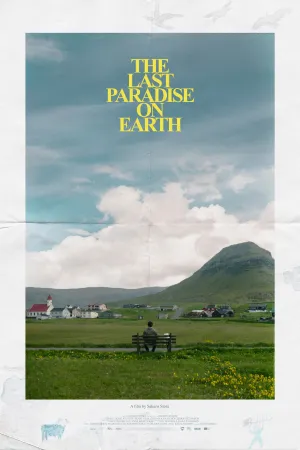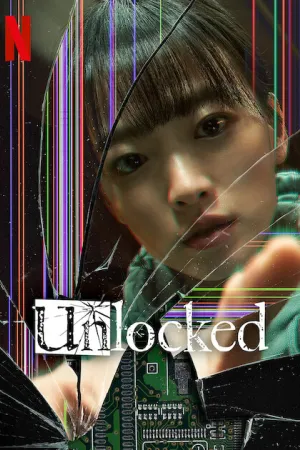8 Cara Memotong Video di Laptop dan HP dengan Mudah, Bisa Lewat Aplikasi

ILustrasi (Credit: Unsplash)
Kapanlagi.com - Cara memotong video di laptop sebenarnya bukanlah suatu hal yang sulit. Kalian bisa melakukannya dengan aplikasi yang memang ada dalam laptop tersebut. Bisa menggunakan aplikasi pada Windows 10 atau software VLC.
Tak hanya cara memotong video di laptop, ada pula cara yang bisa kalian tempuh lewat HP. Bahkan, memotong video di HP kini tak perlu menginstall aplikasi tambahan, lho, KLovers!
Nah, jika kalian tertarik untuk mempelajari tata cara memotong video di laptop dan HP dengan mudah, yuk langsung saja simak informasi berikut ini. Ada juga penjelasan mengenai cara memotong video secara online melalui situs web.
Advertisement
1. Cara Memotong Video di Laptop

Cara memotong video di laptop bisa kalian terapkan melalui dua software berikut ini. Bagi pengguna Windows 10 kalian bisa memakai cara pertama dan bagi kalian pengguna device macOS, kalian bisa memakai cara kedua.
1. Windows
- Pertama, buka perangkat kalian terlebih dahulu.
- Temukan video yang ingin kalian potong.
- Selanjutnya, klik kanan video tersebut, lalu pilih "Open With".
- Setelah itu, klik "Photos" dan pilih opsi "Trim" yang terletak di kanan atas halaman pengeditan.
- Kalian bisa mengatur waktu untuk awal dan akhir video.
- Setelah proses pemotongan selesai, simpan hasil akhir dengan klik "Save as".
- Seperti biasa, tentukan nama dan lokasi penyimpanan file.
2. VLC
- Buka video yang ingin kalian potong menggunakan VLC Media Player.
- Selanjutnya, silakan klik menu "View" dan pilih "Advanced Controls".
- Tentukan sesuai dengan awal video yang kalian inginkan.
- Selanjutnya, pilih tombol "Record" dan tunggu beberapa saat.
- Ketika durasi video sudah mencapai akhir klip, silakan klik lagi tombol "Record" untuk menghentikan prose perekaman.
- Selesai dan hasil akhir video kalian akan tersimpan secara otomatis di folder Videos.
(Setelah 8 tahun menikah, Raisa dan Hamish Daud resmi cerai.)
2. Cara Memotong Video di Laptop Secara Online

Selain tata cara memotong video di laptop lewat software, kalian juga punya opsi untuk melakukannya secara online melalui situs web. Berikut ini langkah-langkah yang bisa kalian tempuh.
3. Clideo
- Buka browser yang biasa kalian gunakan.
- Silakan akses situs web Clideo.com.
- Setelah halaman web terbuka, silakan pilih menu Cut untuk memotong video.
- Kalian harus mengupload video yang diinginkan.
- Selanjutnya, geser tanda berwarna hijau untuk mengatur durasi pemotongan.
- Setelah itu, klik tombol Cut dan tunggu prosesnya hingga selesai.
- Klik tombol Download untuk menyimpan video.
4. Online Video Cutter
- Buka browser kalian dan akses situs online-video-cutter.com.
- Halaman situs pun akan terbuka.
- Selanjutnya, kalian perlu upload video yang akan kalian potong.
- Silakan atur waktu start dan ending sesuai keinginan.
- Jika sudah klik tombol Save dan tunggu proses pemotongan selesai.
- Terakhir, silakan klik tombol Download.
3. Cara Memotong Video di HP Tanpa APlikasi

Cara memotong video di laptop dan HP sekarang ini makin mudah dilakukan. Bahkan pada HP, kalian bisa melakukannya tanpa aplikasi. Hal ini akan memberikan kemudahan bagi kalian, terutama saat ingin memecah atau memendekkan durasi video.
5. Android
- Pertama, silakan buka pemutar video yang ada di HP Android kalian.
- Silakan pilih video yang ingin dipotong dan putar pada perangkat Android tersebut.
- Kalian bisa menekan tombol "Menu" untuk memunculkan menu pengaturan yang terkait dengan pengeditan video.
- Setelah itu, silakan pilih opsi "Trim" pada menu pengaturan tersebut.
- Geser video untuk menentukan bagian yang ingin diambil.
- Setelah proses pemangkasan selesai, simpan hasil video tersebut.
6. iPhone
- Bagi pengguna iPhone, kalian bisa memotong video melalui menu "Photos app" dan pilih video yang ingin kalian potong.
- Setelah itu, klik opsi "Edit" untuk memulai proses pemotongan video.
- Untuk mulai pemotongan, silakan gerakkan penggeser di kedua sisi timeline video untuk mengubah waktu mulai dan waktu selesai video.
- Untuk melihat hasil video yang sudah dipotong, klik tombol play.
- Jika dirasa sudah selesai, silakan klik "Done" dan pilih "Save as new clip" untuk menyimpannya.
4. Cara Memotong Video Dengan Aplikasi

Berikut ini terdapat penjelasan mengenai tata cara memotong video yang bisa kalian terapkan dengan aplikasi. Kalian bisa mengunduh aplikasi ini dengan mudah.
7. VidTrim
- Instal aplikasi VidTrim terlebih dahulu.
- Buka aplikasi tersebut, lalu pilih salah satu video untuk diproses.
- Tentukan awal dan akhir video untuk pemotongan.
- Langkah terakhir, silakan klik ikon gunting untuk mulai memotong.
- Tunggu prosesnya hingga selesai.
8. YouCut
- Kalian bisa menginstall aplikasi YouCut di HP.
- Buka aplikasi tersebut dan tentukan video yang ingin kalian potong.
- Setelah itu, klik opsi "Trim" pada menu.
- Tentukan awal dan akhir video untuk menghasilkan durasi video yang sesuai.
- Tunggu beberapa saat dan kalian sudah bisa mendapatkan video dengan durasi yang diinginkan.
Nah, itulah beberapa cara memotong video di laptop dan HP yang bisa kalian terapkan dengan mudah. Pilih dan sesuaikan cara tersebut dengan kebutuhan kalian.
Yuk, lihat juga
Memahami Arti Visi dan Misi, Jangan Sampai Tertukar Ketahui Perbedaan - Fungsinya
9 Arti Mimpi Kebakaran dari Rumah - Hutan yang Jarang Disadari, Jangan Keburu Takut
Cara Mengembalikan Akun Google yang Dihapus Permanen yang Tepat dan Anti Gagal
Cara Mengembalikan Foto yang Terhapus Permanen di Google Foto, Mudah Dilakukan
9 Cara Menambah Like di TikTok Secara Instan, Bisa Pakai Aplikasi!
(Di usia pernikahan 29 tahun, Atalia Praratya gugat cerai Ridwan Kamil.)
Berita Foto
(kpl/gen/ans)
Advertisement